Dowiedz się, jak przekonwertować MOV na GIF online i na komputerze
MOV to kontener multimedialny, który można odtwarzać w odtwarzaczu Quicktime firmy Apple. Oznacza to, że tylko komputery Mac mogą odtwarzać ten format wideo. W międzyczasie pomyślałeś o stworzeniu GIF-ów z obejrzanego filmu i chcesz podzielić się nimi z przyjaciółmi i rodziną. Odkąd kultura memów stała się popularna. Rzecz w Internecie polega na tym, że możliwości są nieograniczone. Możesz teraz przekonwertować MOV do GIF bez wysiłku. Głupkowate efekty i filtry GIF-ów czynią je idealnymi do tworzenia memów. Mając to na uwadze, jeśli chcesz wskoczyć w modę tworzenia memów, oto lista narzędzi, które mogą pomóc w wykonaniu zadania.
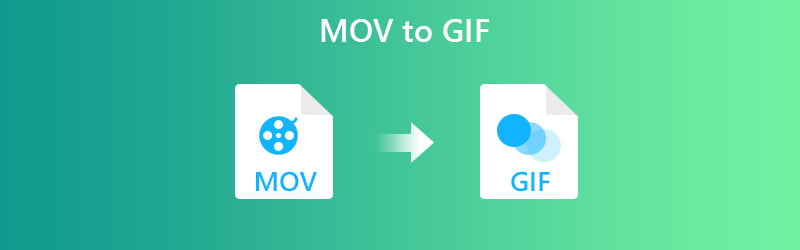
ZAWARTOŚĆ STRONY
Część 1. Jak przekonwertować MOV na GIF na komputerach Mac i Windows
Sposób 1. Zamień MOV na GIF w trybie offline za pomocą konwertera wideo Vidmore
Pierwszym wpisem, który mamy, jest Vidmore Video Converter. Ta aplikacja to świetny sposób na konwersję filmów w dowolnym formacie na pliki GIF. Bez względu na to, jak długi jest film, możesz łatwo wyciąć scenę i utworzyć z niej GIF. Poza tym możesz także dostosować odtwarzanie GIF, dostosowując szybkość klatek. Co więcej, możesz edytować klip przed konwersją i dodawać szczegóły, takie jak efekty, obracanie, przycinanie, napisy i znak wodny. Bez względu na system operacyjny, na którym działa Twój komputer, możesz bez problemu przekonwertować MOV na GIF na Macu lub Windowsie. Aby zobaczyć, jak działa to narzędzie, możesz skorzystać ze szczegółowego przewodnika opisanego poniżej.
Cena £: $14,95 za komputer PC/Mac (ważne przez 1 miesiąc)
Osobliwość: Oprogramowanie jest wyposażone w funkcję Fast Split, która zgrywa sceny z filmu z równo podzielonym czasem trwania.
Krok 1. Zainstaluj i uruchom oprogramowanie
Najpierw odwiedź stronę internetową narzędzia i pobierz oprogramowanie. Zainstaluj aplikację i uruchom ją. W narzędziu znajdują się cztery zakładki, pod Zakładka Przybornika, Kliknij GIF Maker.
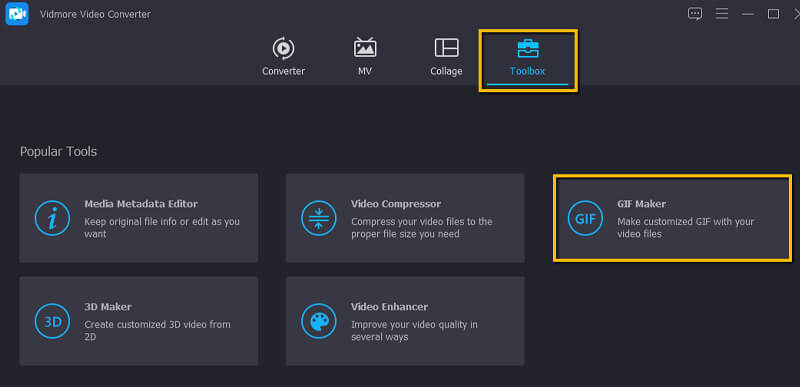
Krok 2. Prześlij plik MOV
Tym razem prześlij plik MOV, który chcesz przekonwertować. Po prostu kliknij Wideo na GIF i dodaj wideo.
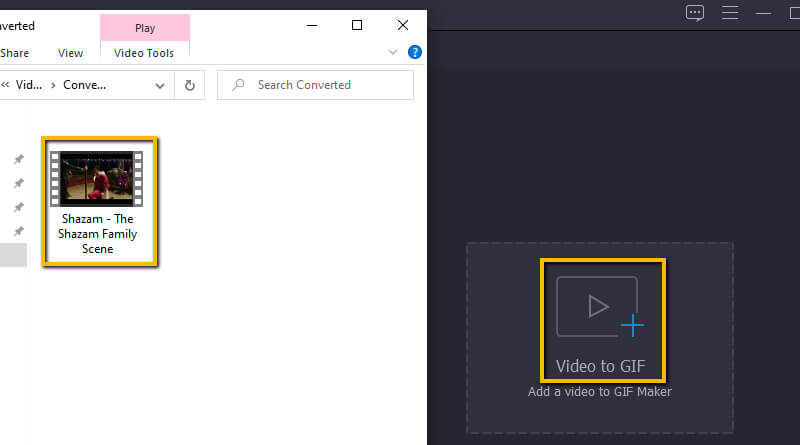
Krok 3. Wytnij wideo
Po dodaniu wideo kliknij Skaleczenie i przeciągnij pasek osi czasu do określonej części, którą chcesz przekonwertować na GIF. Następnie uderz Zapisać później.
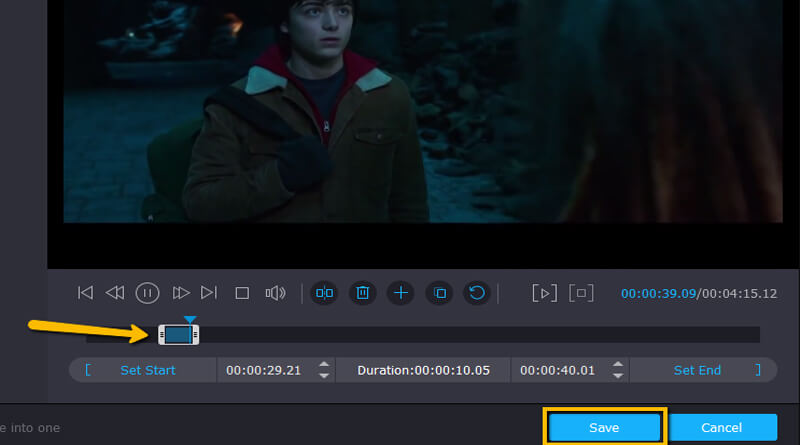
Krok 4. Edytuj wideo
Po przycięciu pliku MOV możesz teraz przystąpić do konwersji filmu na GIF. Jeśli przypadkiem chcesz dodać filtry lub znak wodny do GIF-a, kliknij Edytować przycisk. Tutaj możesz obrócić wideo, dodać znak wodny lub napisy, jak chcesz.
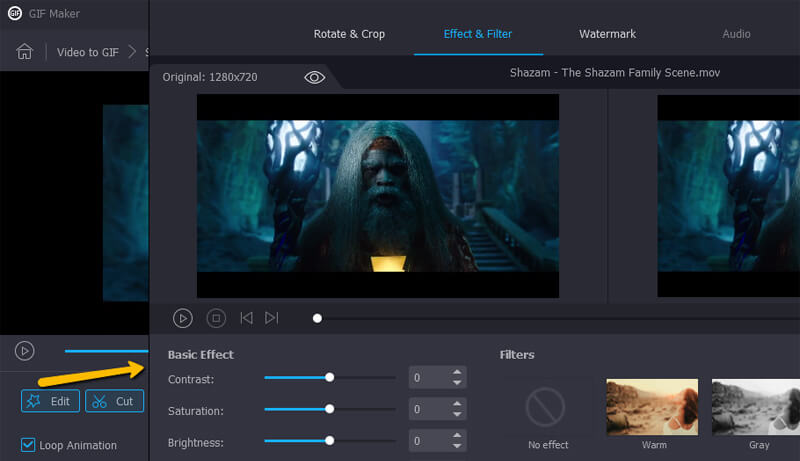
Krok 5. Konwertuj z MOV na GIF
Po wprowadzeniu zmian naciśnij Generuj GIF w prawej dolnej części interfejsu. Wkrótce odtwarzanie wideo powinno być gotowe do podglądu.
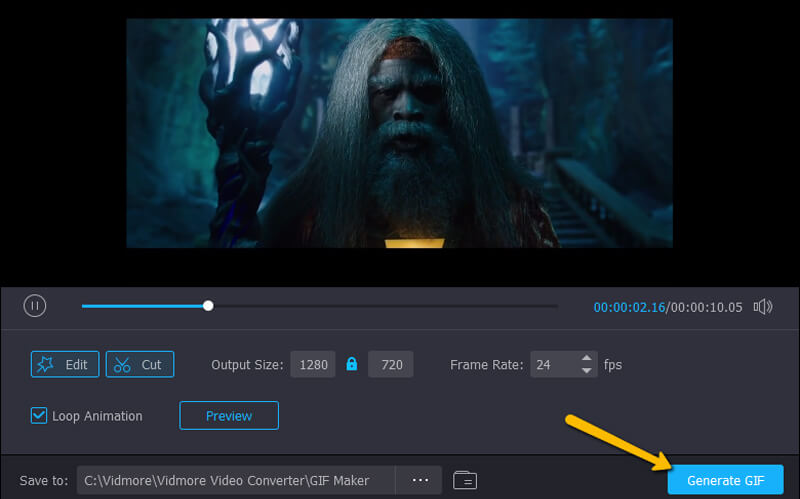
Oprócz korzystania z funkcji GIF Maker w Vidmore Video Converter, możesz także użyć jego funkcji Converter do tworzenia GIF z MOV. Oto kroki:
Krok 1. Po zainstalowaniu i uruchomieniu Vidmore Video Converter kliknij interfejs funkcji Converter, aby zaimportować pliki QuickTime MOV.
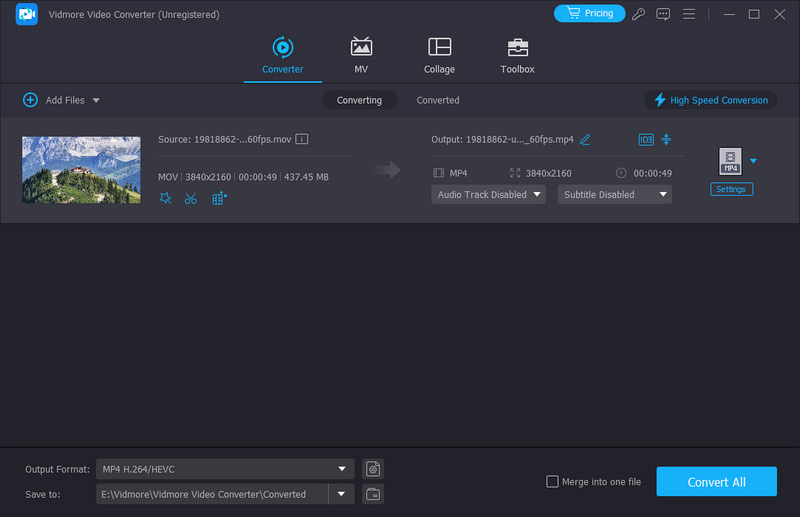
Krok 2. Następnie możesz przejść do obszaru Format wyjściowy i wybrać GIF jako format, który chcesz wyeksportować.
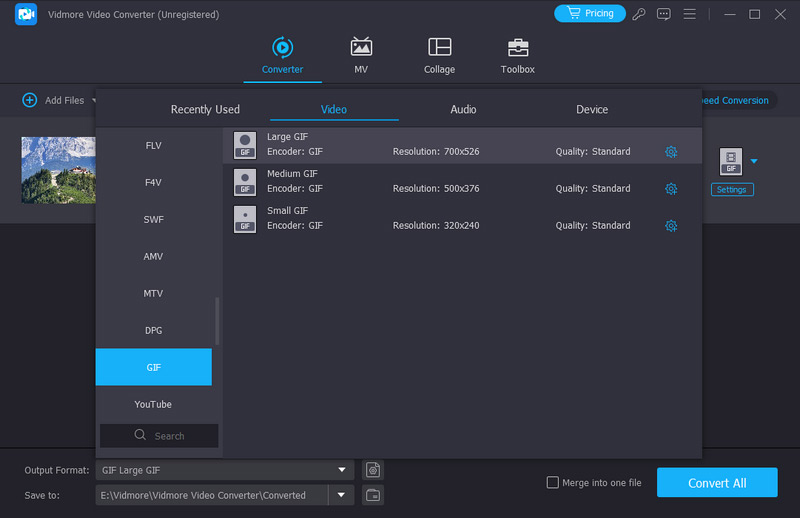
Uwaga: jeśli nie chcesz konwertować całego filmu MOV na animowany GIF, możesz kliknąć przycisk Wytnij, aby usunąć niechciane części wideo.
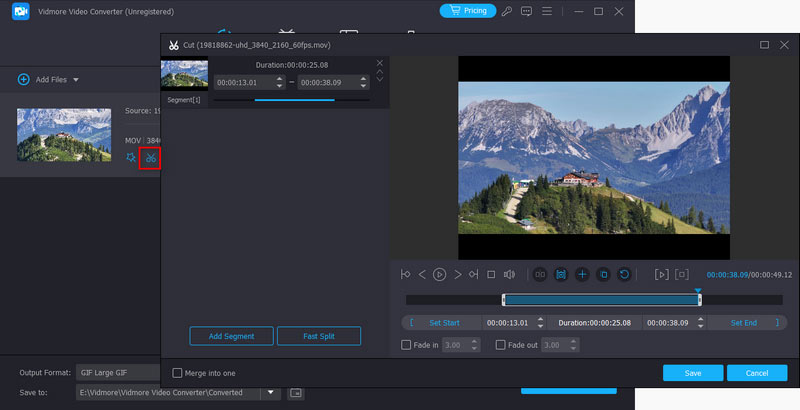
Sposób 2. Jak zmienić MOV na GIF w Photoshopie
Oprócz rozwiązań wymienionych powyżej, możesz także użyć programu Photoshop do zapisywania plików GIF z MOV. Może importować filmy do warstw, umożliwiając utworzenie pliku GIF z pliku MOV. Co więcej, możesz wybrać scenę z filmu lub zamienić cały film w GIF. Jednak ta aplikacja może być nieco skomplikowana dla początkujących. W tym przypadku udostępniliśmy szczegółowe instrukcje dotyczące używania programu Photoshop do konwersji MOV na GIF w systemie macOS lub na komputerze z systemem Windows.
Krok 1. Pobierz i zainstaluj program Photoshop na swoim komputerze, a następnie uruchom go.
Krok 2. Otwórz plik MOV, klikając Plik w lewym górnym rogu interfejsu. Najedź kursorem na Importuj i wybierz Klatki wideo do warstw.
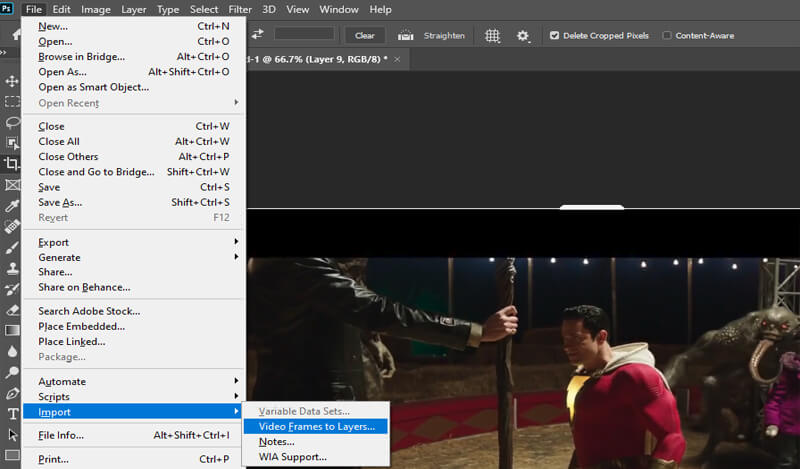
Krok 3. Wybierz z dostępnego menu. Z menu możesz przekonwertować cały film na GIF. Możesz także określić część wideo MOV za pomocą kontrolki przycinania, a następnie kliknij przycisk OK. Do tego czasu wideo jest konwertowane jako klatki w Photoshopie. Możesz także usunąć tło dla każdej klatki, aby zmienić MOV na GIF z przezroczystością.
Krok 4. Aby zapisać go w formacie GIF, przejdź do Plik Eksportuj Zapisz dla Internetu lub naciśnij Alt + Shift + Ctrl + S na klawiaturze komputera. Upewnij się, że GIF jest wybrany jako format eksportu. Kliknij przycisk Zapisz i poczekaj na zakończenie procesu konwersji
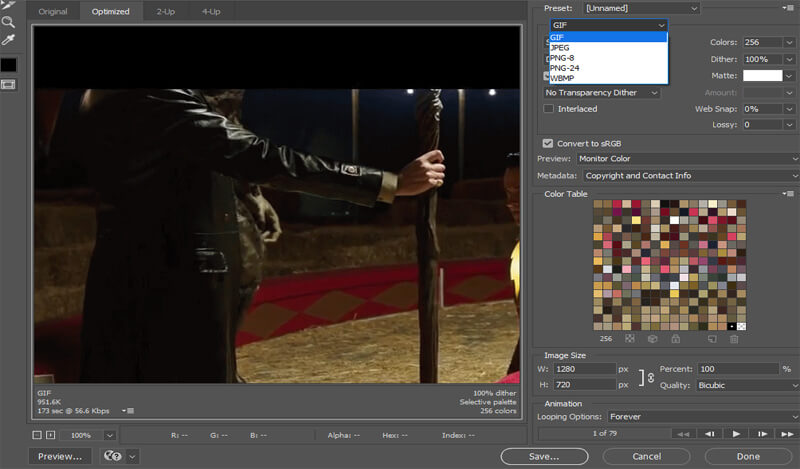
Część 2. Jak przekonwertować MOV na GIF online?
Sposób 1. Przekształć MOV w GIF za pomocą darmowego konwertera wideo online Vidmore
Jeśli chcesz mieć darmową wersję powyższego narzędzia, jednocześnie korzystając z prawie tego samego zestawu funkcji, Darmowy internetowy konwerter wideo przez Vidmore jest narzędziem do wykorzystania. Średnia konwersja trwa zwykle mniej niż 3 sekundy, a jakość wideo jest gwarantowana 100%.
Plusy:
1. Konwerter MOV na GIF online dostępny we wszystkich znanych przeglądarkach.
2. Rejestracja nie jest wymagana.
Cons:
1. Nie można wyciąć klipów z wideo

Sposób 2. Użyj Convertio, aby stworzyć animowany GIF online z MOV
Lista nie będzie kompletna bez Convertio. Jest to dobra aplikacja do konwersji plików wideo lub audio, a wszystko to odbywa się w chmurze. Kolejną świetną rzeczą w tym narzędziu jest to, że może konwertować do formatu GIF za pośrednictwem adresu URL.
Plusy:
1. Obsługuje Dropbox i Dysk Google.
2. Dostosuj ustawienia wideo, takie jak proporcje, kodek itp.
Cons:
1. Proces konwersji zwykle zajmuje trochę czasu
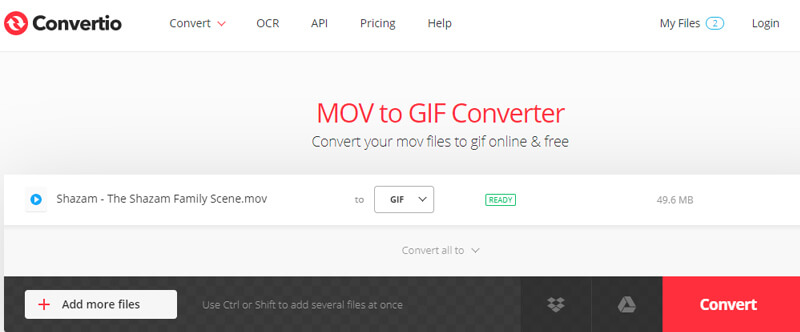
Sposób 3. Zmień MOV na GIF autorstwa Ezgif
Innym internetowym konwerterem MOV na GIF, który powinieneś rozważyć, jest Ezgif. Pozwala to konwertować nie tylko pliki MOV, ale także MP4, AVI, WebM, FLV i wiele innych formatów wideo.
Plusy:
1. Potrafi wyodrębnić pliki z archiwum zip.
2. Skróć lub scal istniejący GIF.
Cons:
1. Wyjściowy plik GIF może utracić swoją oryginalną jakość.
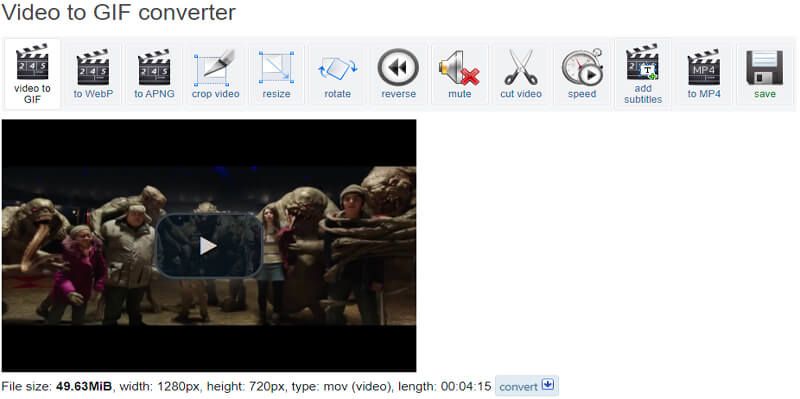
Sposób 4. Konwertuj MOV na GIF online przez Zamzar
Zamzar to kolejna świetna aplikacja internetowa do tworzenia plików GIF z pliku MOV. Możesz swobodnie konwertować pliki wideo, audio, obrazy i dokumenty do szerokiej gamy formatów. Oprócz tego, że jest konwerterem MOV na GIF, działa również jako konwerter RAR, EPUB i ZIP.
Plusy:
1. Konwertuj wideo na GIF za pośrednictwem adresu URL.
2. Nieograniczona liczba konwersji.
Cons:
1. Przesyłany rozmiar jest ograniczony do 50 MB.
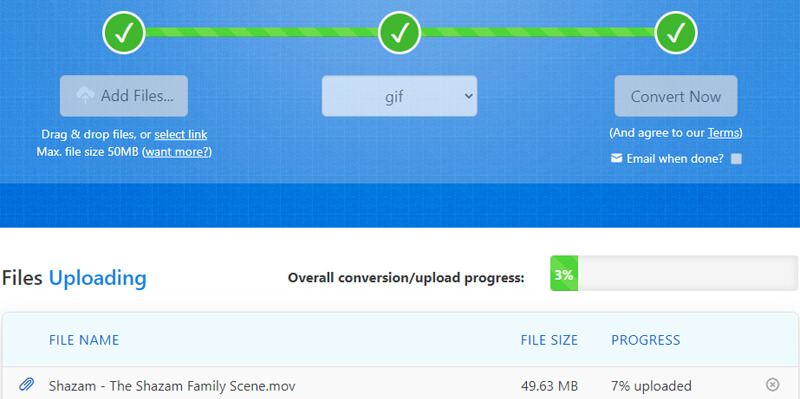
Sposób 5. Wykorzystaj OnlineConverter jako narzędzie do tworzenia GIF-ów z MOV
Kolejną aplikacją online, która pomoże Ci przekonwertować pliki MOV, jest OnlineConvert. Podobnie ten program jest oparty na przeglądarce internetowej, co oznacza, że nie musisz instalować go na swoim komputerze. Wszystko czego potrzebujesz to stabilne połączenie internetowe. Daje to również możliwość natychmiastowej konwersji MOV na przezroczysty GIF.
Plusy:
1. Obsługuje konwerter obrazu na GIF.
2. Konwertuj wideo zi do MOV.
Cons
1. Nie pozwala na konwersję zaszyfrowanych plików wideo
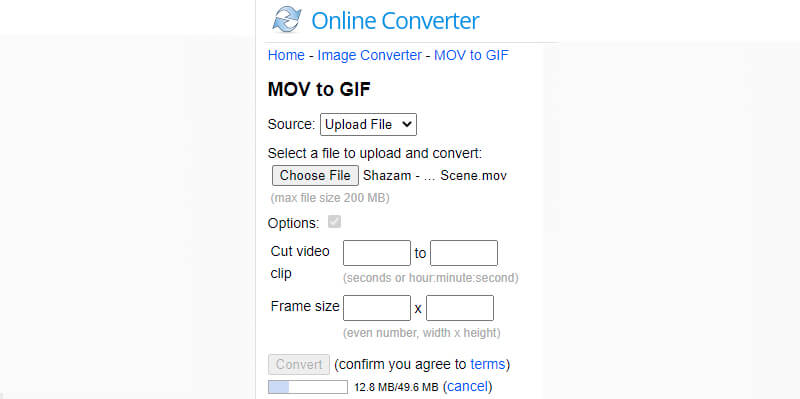
Sposób 6. Zamień MOV na GIF za pomocą Cloudconvert
Oprócz konwersji MOV do GIF, Cloudconvert obsługuje prawie wszystkie procesy konwersji. Od wideo, audio, obrazu, archiwum, ebooka, prezentacji, grafiki wektorowej po strony internetowe. Poza tym masz prawo dostosować jakość pliku do swoich potrzeb.
Plusy:
1. Wykonuj wszystkie konwersje w chmurze.
2. Eksportuj grafikę wektorową z Dysku Google.
Cons:
1. Na szybkość konwersji duży wpływ ma Twoja sieć.
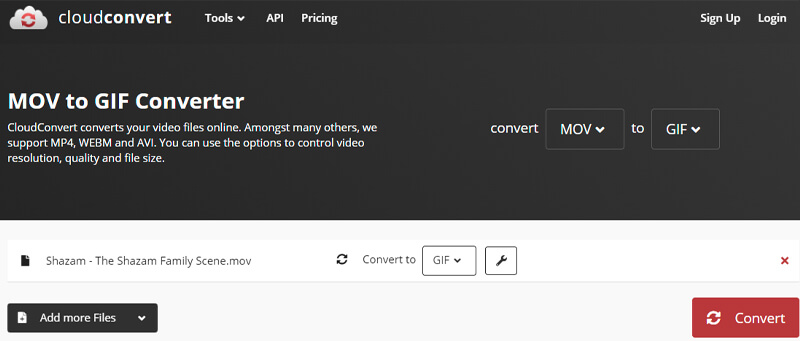
Część 3. Często zadawane pytania dotyczące MOV do GIF
Czy mogę odtwarzać pliki MOV w systemie Windows 10/11?
Aby odtwarzać pliki MOV na urządzeniu z systemem Windows, musisz najpierw zainstalować wersję programu Quicktime Player dla systemu Windows. Ale dzięki wbudowanej aplikacji Filmy i telewizja w systemie Windows 10/11 możesz teraz cieszyć się zapisywaniem i oglądaniem filmów MOV
Czy można mieć przezroczysty GIF?
TAk. Niektóre narzędzia obsługują tę funkcję, podobnie jak konwerter online. Jeśli chcesz pójść dalej, możesz użyć Photoshopa, aby usunąć tło z każdej klatki GIF.
Czy mogę przekonwertować MOV na GIF na iPhonie?
Jeśli masz pliki MOV zapisane na swoim iPhonie, możesz je również przekonwertować na pliki GIF za pomocą narzędzi internetowych, takich jak Zamzar. Po prostu postępuj zgodnie z tą samą procedurą konwersji.
Czy mogę użyć FFmpeg do konwersji MOV na GIF?
Tak, możesz przekonwertować MOV na GIF za pomocą FFmpeg. Ale proces jest skomplikowany, jeśli jesteś początkujący. Musisz pobrać i zainstalować FFmpeg na komputerze z systemem Windows i nacisnąć Windows + R, aby uruchomić to narzędzie. Następnie możesz wprowadzić wiersz poleceń: ffmpeg -i input.mp4 Output.gif, aby rozpocząć konwersję.
Wniosek
Post przedstawia 8 sposobów, jak przekonwertuj MOV na GIF na Macu lub Windows obejmujący kilka metod. Dotyczy to zarówno sposobów na komputery stacjonarne, jak i online. Innym jest użycie Photoshopa, który jest zasadniczo pomocny dla profesjonalistów, którzy są bardziej szczegółowi. Z drugiej strony możesz wybrać najlepszy konwerter GIF zgodnie ze swoimi potrzebami.
MOV i GIF


